如何破解win10开机密码|破解win10开机密码教程
发布时间:2018-09-13 15:01:58 浏览数: 小编:liuquan
大家是不是有想过自己拥有电影中黑客特工的技术,比如破解对方的开机密码,是不是很炫酷,不用着急,知道关注小编的动态,关注“系统族”一般都可以快速解决小伙伴们遇到的相关问题,今天小编在下文用win10旗舰版系统给大家分享一下相关的教程方法,小伙伴可以直接来尝试一下,希望对大家有所帮助。
推荐系统:win10 32位专业版
制作一个u盘启动盘,之后将制作好的u盘启动盘插入电脑usb接口,重启电脑按开机启动快捷键进入u启动主菜单界面,选择【09】windows密码破解工具回车,如图:

在弹出的子菜单中选择【06】清除windows用户密码(中文)回车,如图:
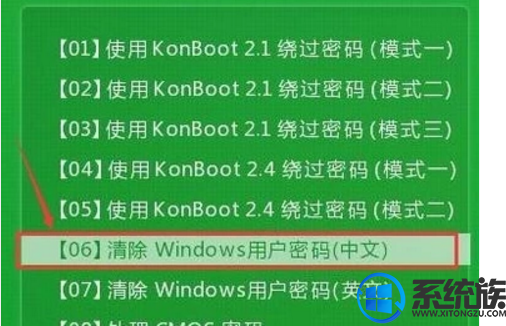
在选项窗口中根据说明,在选择输入序号处填写相应的数字序号,然后回车。一般是在系统盘分区中会有sam文件,sam文件是用户设置开机密码的文件。可以根据自己对本身电脑熟知情况,选择相应序号,这边选择“1”选项。如图:
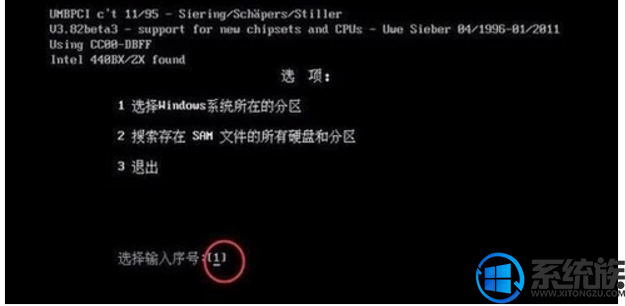
弹出硬盘相关信息,分区“0”是指主分区,我们这边在选择输入序号处输入0,然后回车,如图:
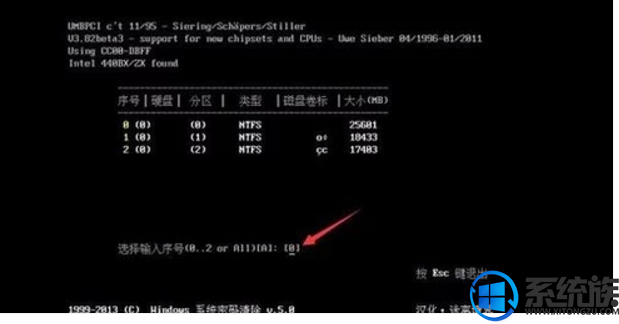
之后搜索出主分区中的sam文件,根据提示按enter键继续,如图:
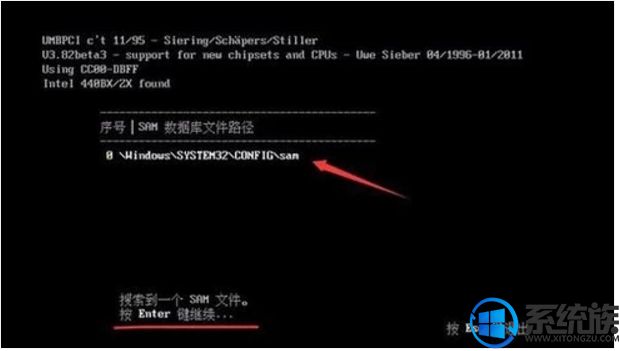
接着在新窗口中选择相应的用户名序号,这边选择序号“1”回车,如图:
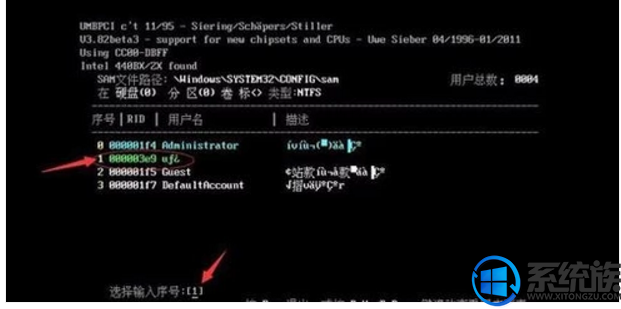
工具会提取出用户名密码,之后直接按y键保存即可。

怎么样?上述小编分享的教程方法还简单明了吧,希望可以帮到大家,小伙伴关注小编的动态,关注系统族有更多精彩资讯教程等着你哟!,小伙伴有什么问题尽管找小编交流探讨,我们可以共同进步
推荐系统:win10 32位专业版
制作一个u盘启动盘,之后将制作好的u盘启动盘插入电脑usb接口,重启电脑按开机启动快捷键进入u启动主菜单界面,选择【09】windows密码破解工具回车,如图:

在弹出的子菜单中选择【06】清除windows用户密码(中文)回车,如图:
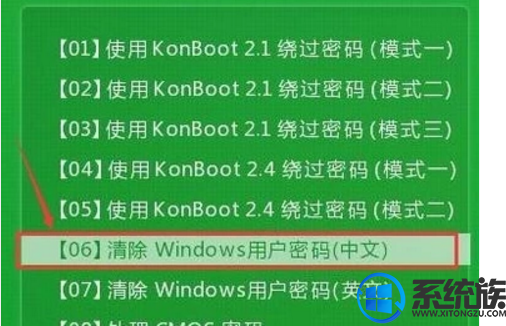
在选项窗口中根据说明,在选择输入序号处填写相应的数字序号,然后回车。一般是在系统盘分区中会有sam文件,sam文件是用户设置开机密码的文件。可以根据自己对本身电脑熟知情况,选择相应序号,这边选择“1”选项。如图:
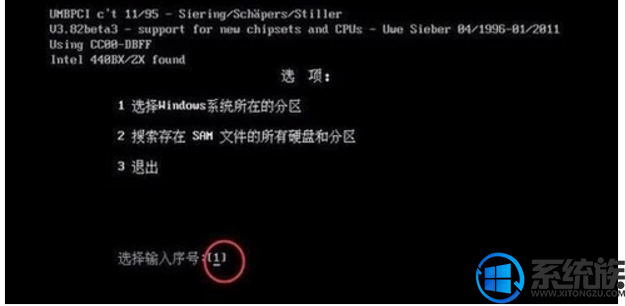
弹出硬盘相关信息,分区“0”是指主分区,我们这边在选择输入序号处输入0,然后回车,如图:
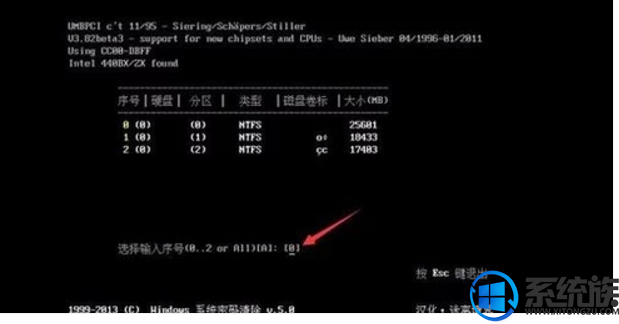
之后搜索出主分区中的sam文件,根据提示按enter键继续,如图:
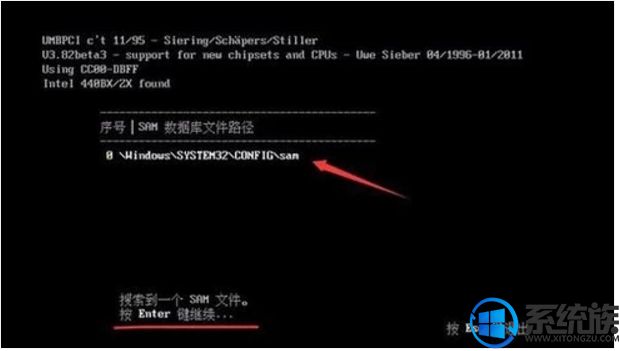
接着在新窗口中选择相应的用户名序号,这边选择序号“1”回车,如图:
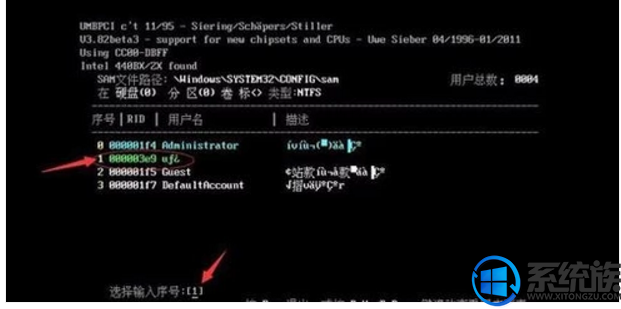
工具会提取出用户名密码,之后直接按y键保存即可。

怎么样?上述小编分享的教程方法还简单明了吧,希望可以帮到大家,小伙伴关注小编的动态,关注系统族有更多精彩资讯教程等着你哟!,小伙伴有什么问题尽管找小编交流探讨,我们可以共同进步



















